Als Windows 11 angekündigt wurde, versprach Microsoft auch die Unterstützung für native Android-Apps über den Amazon Appstore. Diese Funktion ermöglicht es den Benutzern, unterstützte Android-Anwendungen herunterzuladen, ohne dass eine virtuelle Maschine oder ein Emulator erforderlich ist. Dies war selbst für Microsofts Standard ein ehrgeiziges Projekt.
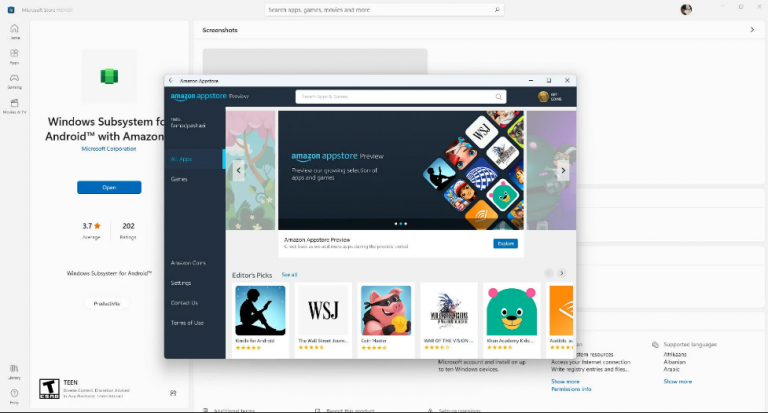
Obwohl sie versprochen hatten, dass die Funktion ein wichtiger Bestandteil des Upgrades auf das Windows-Betriebssystem sein würde, war sie bei der Veröffentlichung von Windows 11 nirgendwo zu finden, sagten sie, dass sie aufgrund einiger Komplikationen zu einem späteren Zeitpunkt veröffentlicht werden würde.
Nach einigen Monaten des unruhigen Wartens kam endlich das Update. Als die Benutzer jedoch ihr Betriebssystem aktualisierten, konnten sie die Funktion nicht finden. Wenn Sie einer dieser Benutzer sind, dann geraten Sie nicht in Panik, wir haben alle Schritte und Methoden zum Herunterladen von Amazon Appstore für Windows 11 erwähnt.
Überprüfen Sie die Systemanforderungen für die Installation
Um diese Funktion auszuführen, hat Microsoft eine Mindestsystemanforderung herausgegeben. Wenn Sie alle diese Anforderungen erfüllt haben, können Sie den Amazon Appstore herunterladen und installieren. Hier sind die Anforderungen:
Prozessor: Intel Core i3 der 8. Generation und höher/ AMD Ryzen 3000-Serie oder höher/ Qualcomm Snapdragon 8c oder höher.
RAM: 8 GB (Minimum) / 16 GB (empfohlen)
Speicher: SSD
Betriebssystem-Build: Windows 11 Version 22000.0 oder höher
Systemtyp: x64 / ARM64
Land oder Region: USA
Plattform für virtuelle Maschinen: Aktiviert
Microsoft Store-Version: 22110.1402.6.0 oder höher
So überprüfen Sie Ihre Hardwarespezifikation:
- Drücken Sie Start und gehen Sie zu Einstellungen.
- Suchen Sie im System nach Info.
- Sie können alle Details unter Gerätespezifikation sehen.
- Um Informationen zum Betriebssystemaufbau zu finden, navigieren Sie zu Windows-Spezifikation.
- Wenn Sie nicht die richtige Betriebssystemnummer haben, müssen Sie Windows aktualisieren.
So installieren Sie den Amazon Appstore unter Windows 11
Ändern Sie die Region in Vereinigte Staaten
- Öffnen Sie Einstellungen im Startmenü.
- Wählen Sie Zeit & Sprache aus dem linken Menü und dann aus dem rechten Menü.
- Klicken Sie auf die Option „Land & Region“ und wählen Sie „USA“ aus der Liste aus.
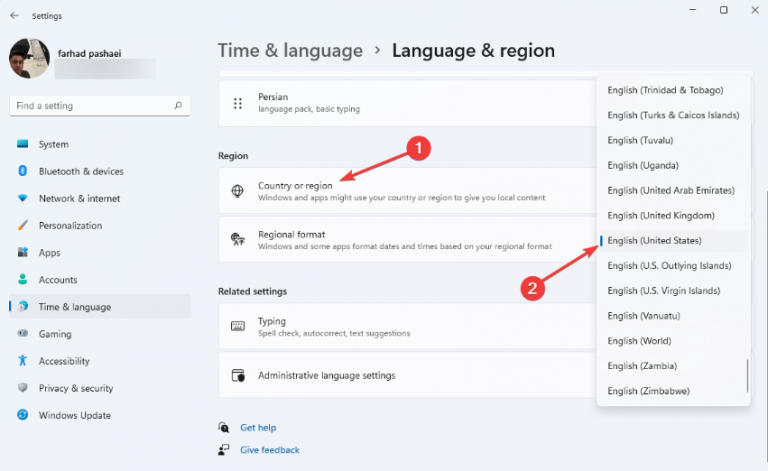
- Starten Sie neu, um die Änderungen zu übernehmen.
Stellen Sie eine Verbindung zum Windows-Insider-Programm her
- Starten Sie die App Einstellungen, indem Sie die Tasten Win + I gleichzeitig drücken.
- Gehen Sie im linken Menü zu Windows Update und wählen Sie rechts Windows-Insider-Programm aus.

- Wählen Sie Erste Schritte.
- Klicken Sie auf Konto verknüpfen. Wenn Sie keine haben, müssen Sie sich registrieren.
- Nachdem Sie sich angemeldet haben, wählen Sie Beta Channel und dann Continue.
- Wählen Sie Jetzt neu starten, um den Beitrittsprozess abzuschließen.
Virtualisierung aktivieren
- Öffnen Sie die Suchleiste für das Startmenü.
- Geben Sie Windows-Funktion ein- oder ausschalten ein und drücken Sie die Eingabetaste.
- Aktivieren Sie im folgenden Fenster die Funktion Virtual Machine Platform und drücken Sie dann OK.
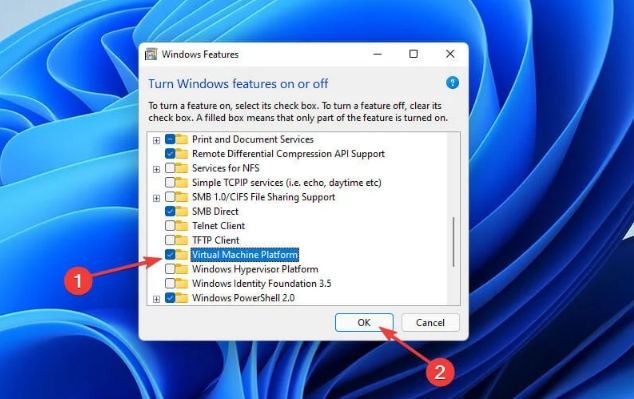
- Starten Sie Ihren Computer neu.
Mit dieser Funktion können Sie eine virtuelle Maschine auf Ihrem Windows-Betriebssystem erstellen und ausführen.
Installieren Sie das Windows-Subsystem für Android
- Rufen Sie das Windows-Subsystem für Android mit der Amazon Appstore-Seite im Microsoft Store auf.
- Klicken Sie nun auf die Schaltfläche Get.
- Eine Eingabeaufforderung wird angezeigt, wählen Sie Microsoft Store öffnen.
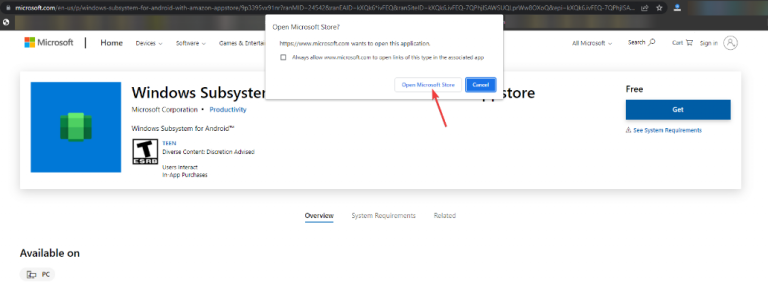
- Wählen Sie die Schaltfläche Installieren unter dem App-Symbol.
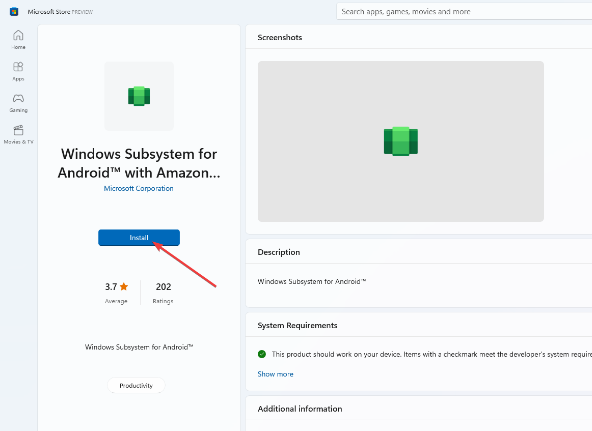
- Befolgen Sie die Anweisungen auf dem Bildschirm.
Um die Android-App auszuführen, muss das Windows-Subsystem für Android installiert sein, sonst funktioniert es nicht richtig.
Installieren Sie den Amazon-Appstore
Nach der Installation des Windows-Subsystems für Android werden Sie aufgefordert, den Amazon Appstore zu öffnen.
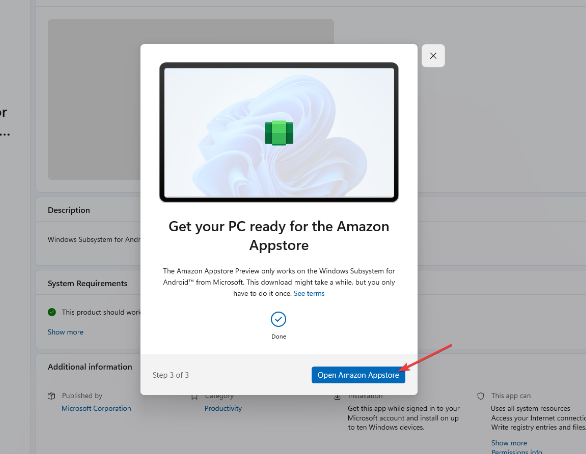
- Wählen Sie USA und dann Weiter.
- Wählen Sie ein neues Amazon-Konto erstellen, falls Sie noch keines haben, andernfalls melden Sie sich an.
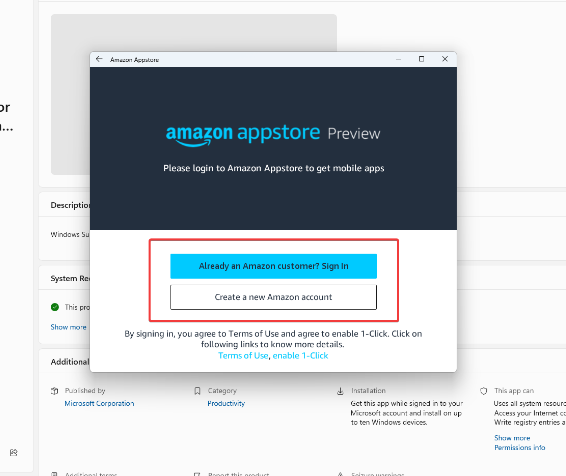
- Jetzt können Sie die Android-App auf Ihrem Windows-PC installieren.
- Suchen Sie zum Herunterladen entweder nach Ihrer Lieblings-App oder gehen Sie zu ihr und klicken Sie darauf. Klicken Sie dann unter dem App-Symbol auf Get Button.
Mit dem Amazon Appstore können Sie Android-Anwendungen herunterladen und installieren, wobei Softwareprogramme von Drittanbietern erforderlich sind. Während die Anwendungsunterstützungsliste im Moment noch kurz ist, wird sie hoffentlich in Zukunft auf eine größere Anzahl erweitert. Wir haben alle erforderlichen Methoden und Anforderungen erwähnt, die für Amazon Appstore Download für Windows 11 erforderlich sind.


